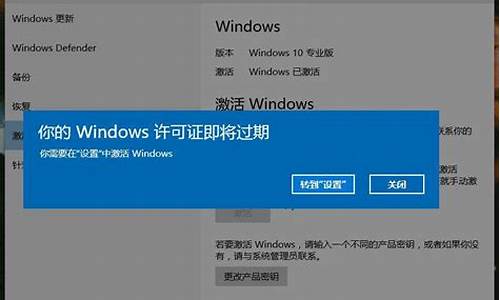苹电脑怎么切换系统-如何切换苹果电脑系统还原
1.苹果电脑切换系统怎么操作
2.苹果电脑怎么切换回苹果系统
3.苹果电脑系统切换按什么键
苹果电脑切换系统怎么操作

苹果电脑切换系统操作步骤如下:
工具/原料:MACbookA2141、MACOS12.5.1。
1、点击苹果图标,在苹果电脑的桌面中点击左上角的苹果图标,等待弹出序列栏。
2、点击系统偏好设置,在弹出的下拉选项中点击系统偏好设置进入,等待跳转页面。
3、点击启动磁盘,跳转页面之后,在系统偏好设置的页面中点击启动磁盘进入。
4、点击重新启动,在系统磁盘的页面中选中需要切换的系统,点击重新启动即可。
5、按下option键,除了可以通过在系统偏好设置中进行切换,还可以在开机前进行切换,在苹果电脑开机前,按下键盘上的option键,长按2到3秒。
6、选择磁盘,等电脑桌面出现启动磁盘的时候,选中需要切换的磁盘点击开机即可。
苹果电脑怎么切换回苹果系统
苹果电脑怎么切换回苹果系统:
1、开机或重启电脑的时候按住Opiton键,也就是Alt键,长按2~3秒,选择windows磁盘启动,就切换到了windows系统里了;
2、已经进入苹果系统的时候,可以不用重启启动电脑一样可以切换到windows系统里,选择电脑桌面上的“系统偏好设置”;
3、进入“系统偏好设置”界面,选择“系统”栏目、“启动磁盘”;在弹出的启动磁盘对话框里选择“windows磁盘”,再点击下面的“重新启动”按钮;再进入系统的时候就是windows系统。
苹果电脑系统切换按什么键
苹果电脑切换系统按option键。
1、首先我们进入到电脑主页面。
2、然后我们点击打开左侧设置中的“启动磁盘”选项。
3、然后我们在弹出来的窗口中点击选择想要切换的系统,点击“Restart”即可切换。
注意事项:Option键是苹果标准键盘中的按键,一般位于Control键与Command键之间。现代的苹果台式机和笔记本的键盘上有两个Option键。
声明:本站所有文章资源内容,如无特殊说明或标注,均为采集网络资源。如若本站内容侵犯了原著者的合法权益,可联系本站删除。